
Schritte zum Festlegen der Hintergrundfarbe in Excel:
1 Öffnen Sie das Dokument und wählen Sie die Zelle aus, in der Sie sich befinden Ich möchte die Hintergrundfarbe festlegen.
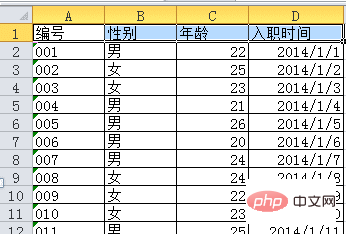
Verwandte Empfehlungen: „Excel-Basis-Tutorial“
2. Klicken Sie mit der rechten Maustaste auf die ausgewählte Zelle und wählen Sie „Zellenraster festlegen“. Format".
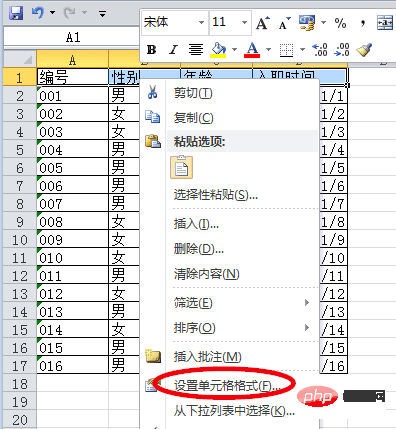
3. Wählen Sie im sich öffnenden Dialogfeld „Zellen formatieren“ die Option „Füllen“.
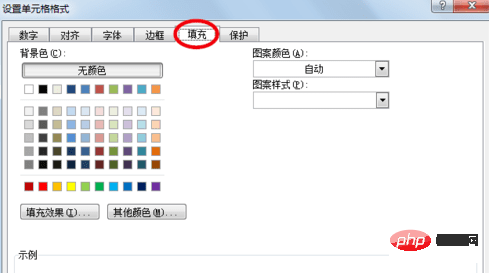
4. Auf der Seite „Füllen“ sehen Sie links die Option „Hintergrundfarbe“, wählen Sie „Oliv“.

5. Nachdem Sie auf die Schaltfläche „OK“ geklickt haben, können Sie sehen, dass sich die Hintergrundfarbe der ausgewählten Zelle geändert hat.
Das obige ist der detaillierte Inhalt vonSo stellen Sie die Excel-Hintergrundfarbe auf Oliv ein. Für weitere Informationen folgen Sie bitte anderen verwandten Artikeln auf der PHP chinesischen Website!
 Vergleichen Sie die Ähnlichkeiten und Unterschiede zwischen zwei Datenspalten in Excel
Vergleichen Sie die Ähnlichkeiten und Unterschiede zwischen zwei Datenspalten in Excel
 Excel-Duplikatfilter-Farbmarkierung
Excel-Duplikatfilter-Farbmarkierung
 So kopieren Sie eine Excel-Tabelle, um sie auf die gleiche Größe wie das Original zu bringen
So kopieren Sie eine Excel-Tabelle, um sie auf die gleiche Größe wie das Original zu bringen
 Excel-Tabellen-Schrägstrich in zwei Teile geteilt
Excel-Tabellen-Schrägstrich in zwei Teile geteilt
 Die diagonale Kopfzeile von Excel ist zweigeteilt
Die diagonale Kopfzeile von Excel ist zweigeteilt
 Absolute Referenzeingabemethode
Absolute Referenzeingabemethode
 Java-Export Excel
Java-Export Excel
 Der Excel-Eingabewert ist unzulässig
Der Excel-Eingabewert ist unzulässig